我这里介绍的是GHOST7.0或7.5版的,与现在8.0甚至9.0版的有些区别,比如8.0版的可以把备份文件放在NTFS格式分区上;9.0版可以在WINDOWS下以图形界面进行前期的还原及备份的选择操作,但如果系统不能启动的话,就要用这个版本的启动光盘来启动计算机再进行操作了。本文为如何使用ghost图解,相信看了之后对您又很大帮助哦!
如果要在一台计算机安装一个操作系统,首先要保证用某种方式把计算机启动起来,安装98或ME时通常都是用可启动光盘来启动的。
而要用启动光盘来启动计算机,先要把BIOS中的引导启动的选项选好。通常是开机后按DEL键,就会进入BIOS设置界面。
选择第2项“高级BIOS设置”后回车,找到类似于如图中的这一项,按PAGE UP或PAGE DOWN键进行切换,选择成CDROM,C,A即可。现在的主板这里的选项与此不大一致,一般会是First BOOT DEVICE,后面也只有一种启动方式,把它设成CDROM即可,设置方式与前面所说的是类似的。另外在这个页上的第一项,通常会是Virus Waraing(病毒检测),把它设为Disabled,否则在安装过程中可能会报错。
设置完成后,按Esc键回到主页面,选择SAVE & EXIT SETUP保存设置并退出BIOS设置。www.ITcomPUteR.com.CN(本文为WWW.SQ120.COM电脑知识网推荐文章)
计算机重新启动时把一张可启动DOS的启动光盘放入光驱,很快就能出现以下界面了。其中第一项是启动带光驱的模式,第二项是启动不带光驱的模式
出现 A: 盘符
假如你的Ghost.exe存话在E盘的GHOST文件夹中,依次键入如下命令:
e:
cd ghost
ghost
每键入一行命令回一次车,就会出现图1的窗口,回车确认。然后在图2的窗口中选择Local→Partition→To Image菜单,
弹出硬盘选择窗口开始分区备份操作。如图3,点击该窗口中白色的硬盘信息条,选择硬盘,进入窗口,选择要操作的分区(若没有鼠标,可用键盘进行操作:TAB键进行切换,回车键进行确认,方向键进行选择)。如图4。
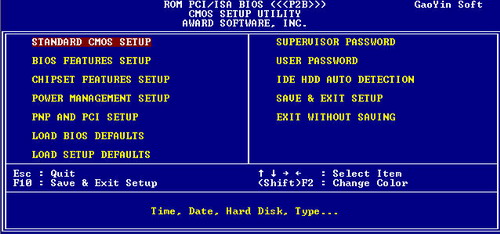
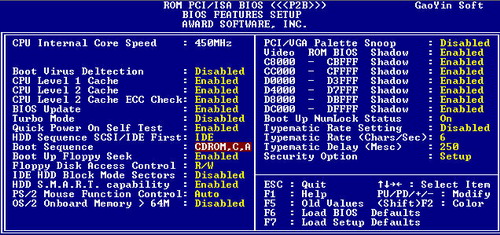
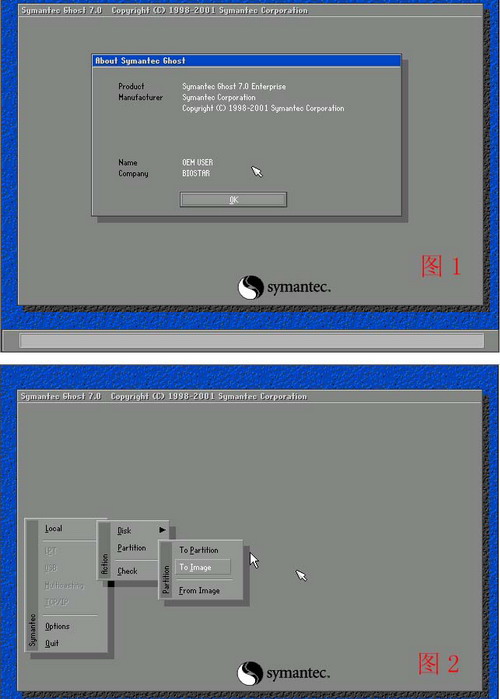
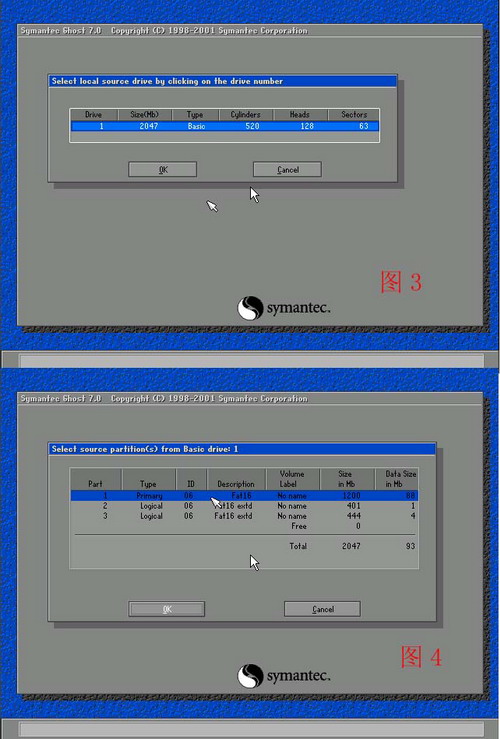
在弹出的窗口中选择备份储存的目录路径并输入备份文件名称,如图5,注意备份文件的名称带有GHO的后缀名。 接下来,程序会询问是否压缩备份数据,并给出3个选择:No表示不压缩,Fast表示压缩比例小而执行备份速度较快,High就是压缩比例高但执行备份速度相当慢。如图6。 最后选择Yes按钮即开始进行分区硬盘的备份。如图7。 Ghost备份的速度相当快,不用久等就可以完成,如图8。备份的文件以GHO后缀名储存在设定的目录中。
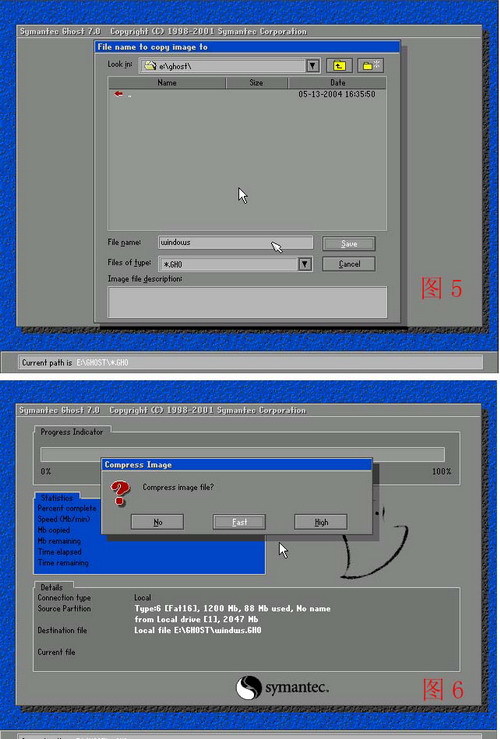
如何重装xp系统图解 为如何重装xp系统图解
一、准备工作:
1.准备好Windows XP Professional 简体中文版安装光盘,并检查光驱是否支持自启动。
2.可能的情况下,在运行安装程序前用磁盘扫描程序扫描所有硬盘检查硬盘错误并进行修复,否则安装程序运行时如检查到有硬盘错误即会很麻烦。
3.用纸张记录安装文件的产品密匙(安装序列号)。
4.可能的情况下,用驱动程序备份工具(如:驱动精灵 2004 V1.9 Beta.exe)将原Windows XP下的所有驱动程序备份到硬盘上(如∶F:\Drive)。最好能记下主板、网卡、显卡等主要硬件的型号及生产厂家,预先下载驱动程序备用。
5.如果你想在安装过程中格式化C盘或D盘(建议安装过程中格式化C盘),请备份C盘或D盘有用的数据。
二、用光盘启动系统:
(如果你已经知道方法请转到下一步),重新启动系统并把光驱设为第一启动盘,保存设置并重启。(本文为www.sq120.com 电脑知识网推荐文章)将XP安装光盘放入光驱,重新启动电脑。刚启动时,当出现如下图所示时快速按下回车键,否则不能启动XP系统光盘安装。







如何系统还原 “系统还原”是 Windows XP 的一个功能,但是如何系统还原呢?类似于 Windows NT 和 Windows 2000 中的“最近一次的正确配置”。您可以使用“系统还原”功能,利用所选系统文件和程序文件的备份将系统还原了以前的状态。不过,“最近一次的正确配置”是将计算机恢复为 Windows 确定可工作的状态,而“系统还原”则允许您选择可将计算机还原的状态。也就是说,“系统还原”保留了多个还原点,而不仅仅是最后一个还原点。
虽然该功能是您所需要使用的,但在某些情况下应当暂时关闭该功能。例如,如果计算机受到病毒感染,则“系统还原”也有可能备份该病毒。默认情况下,Windows 会阻止外来程序对系统还原功能进行修改。因此,您很有可能会不小心恢复受感染的文件,或在线扫描程序会在该位置检测到感染。 (本文为WWW.SQ120.COM推荐文章)
必须以管理员的身份登陆才能使用此功能。否则系统还原选项将不会出现。如果您不知道如何以系统管理员的身份登录,请与系统管理员、计算机制造商或安装者联系。
关闭计算机会将之前所有的还原点清除。
禁用 Windows XP 系统还原:
注意:如下步骤假设您使用的是默认的 Windows XP 开始菜单而非经典开始菜单。要重新启用默认选单,在“开始”上按下右键,选择“内容”,单击开始菜单(非经典菜单)并单击“确定”。
单击“开始”。
右击“我的电脑”,然后单击“属性”。
单击“系统还原”选项卡。
选中“关闭系统还原”或“关闭所有驱动器上的系统还原”。
单击“应用”,然后单击“确定”。
如前面指出的,这会将之前所有的还原点清除。单击“是”。
单击“确定”。
继续您未完成的工作。完成后请重启计算机并依照下一节的指示来重新开启系统还原。
启用 Windows XP 系统还原:
单击“开始”。
右击“我的电脑”,然后单击“属性”。
单击“系统还原”选项卡。
取消选中“关闭系统还原”或“关闭所有驱动器上的系统还原”。
单击“应用”,然后单击“确定”。
From:http://www.itcomputer.com.cn/Article/Common/201309/2101.html
